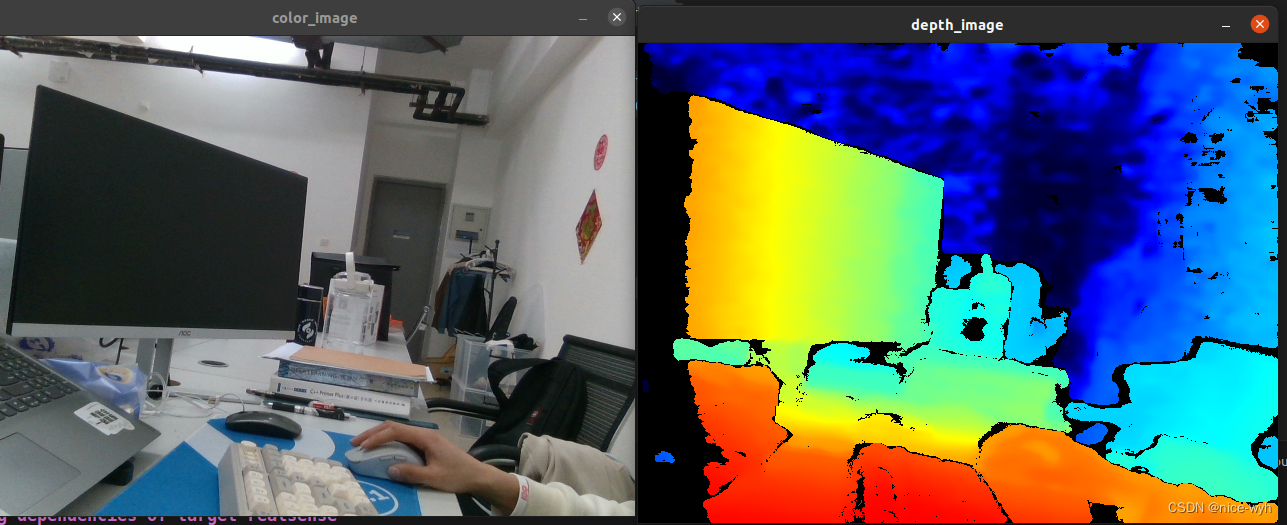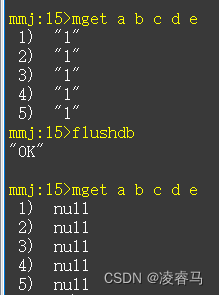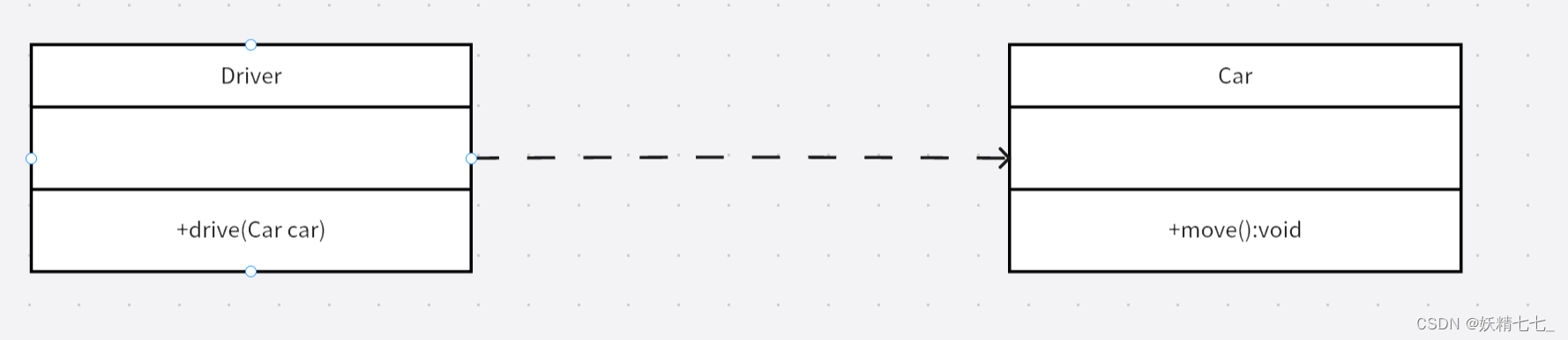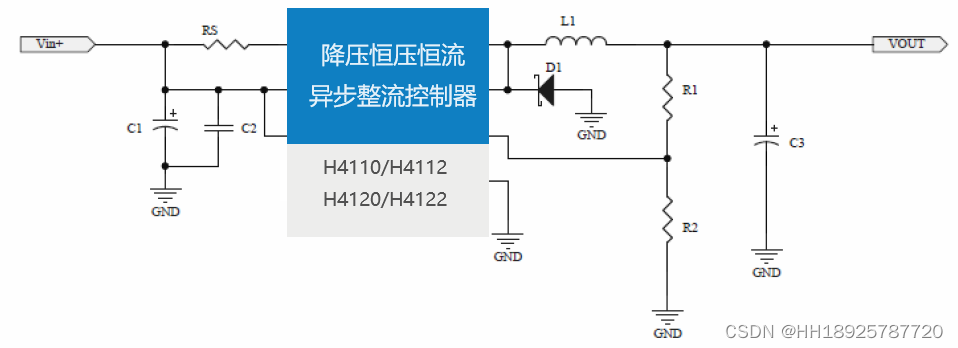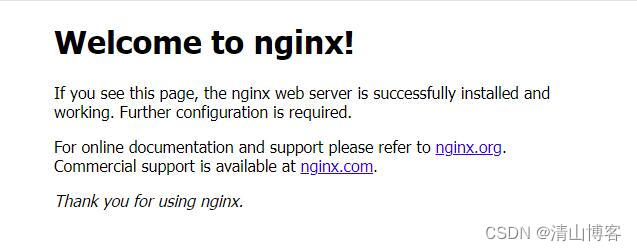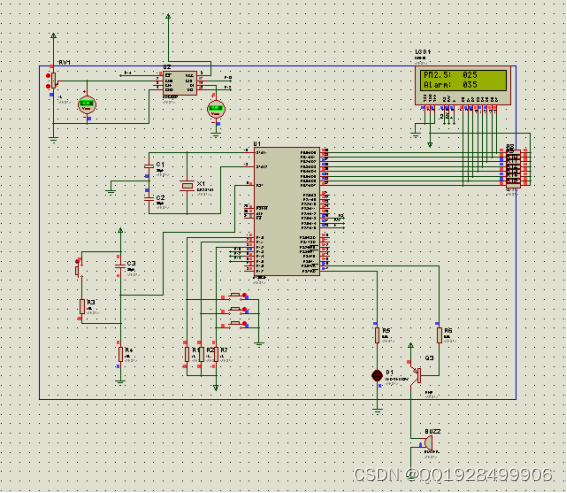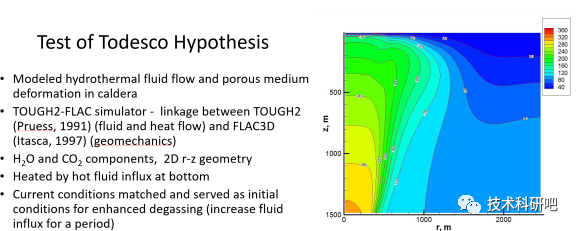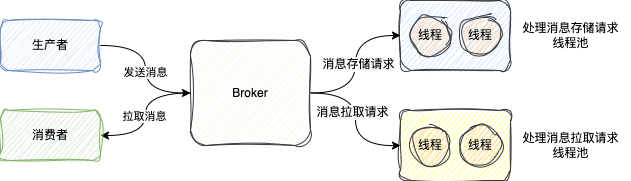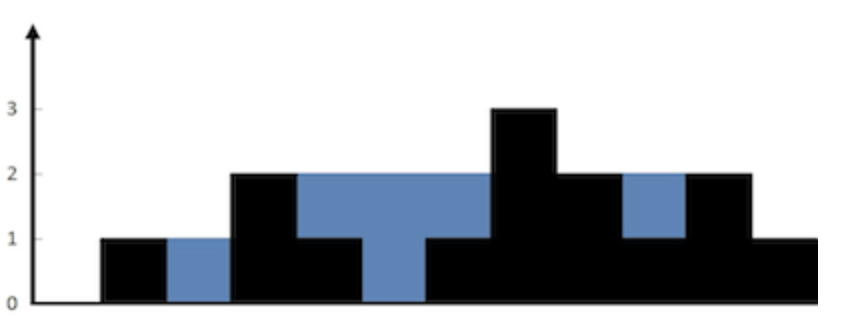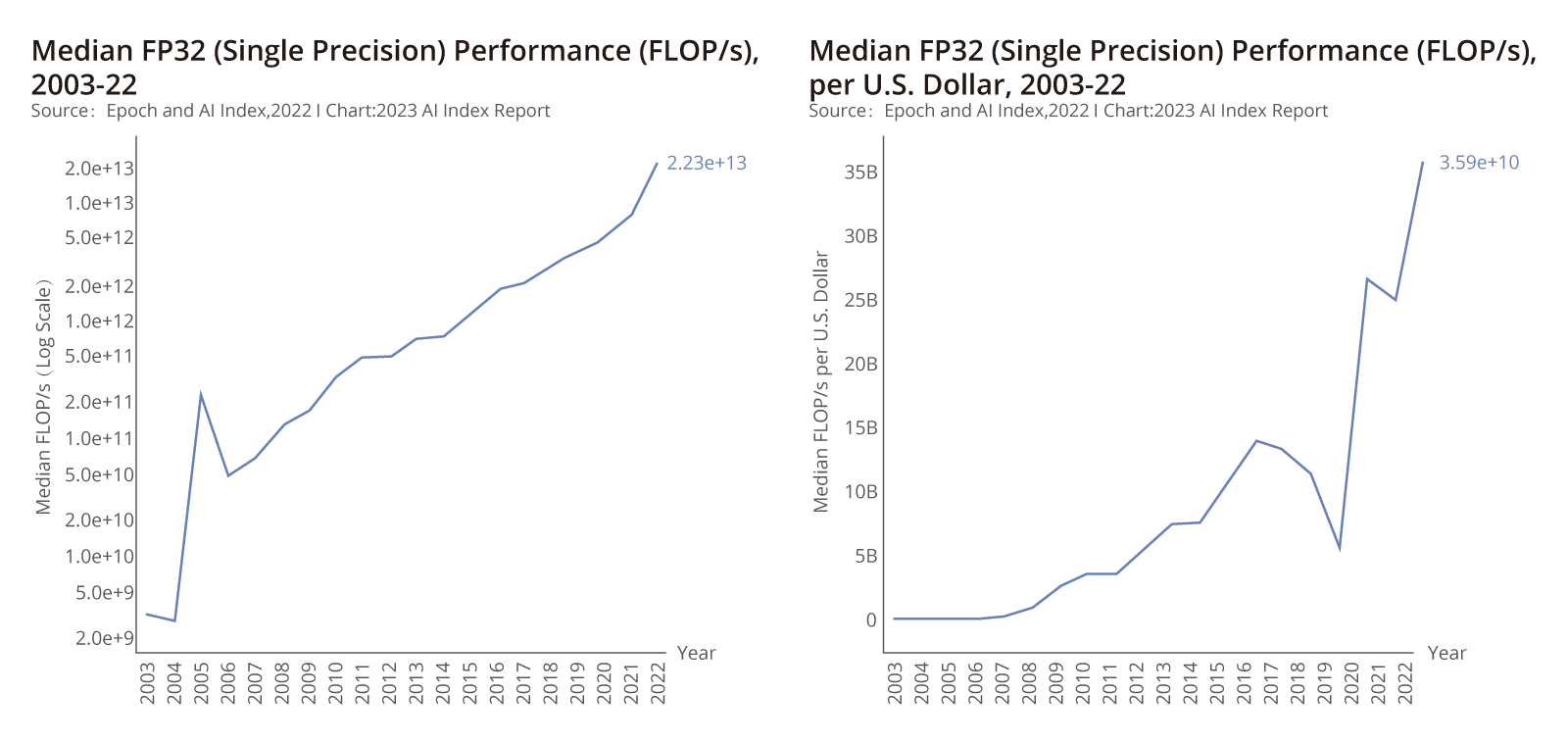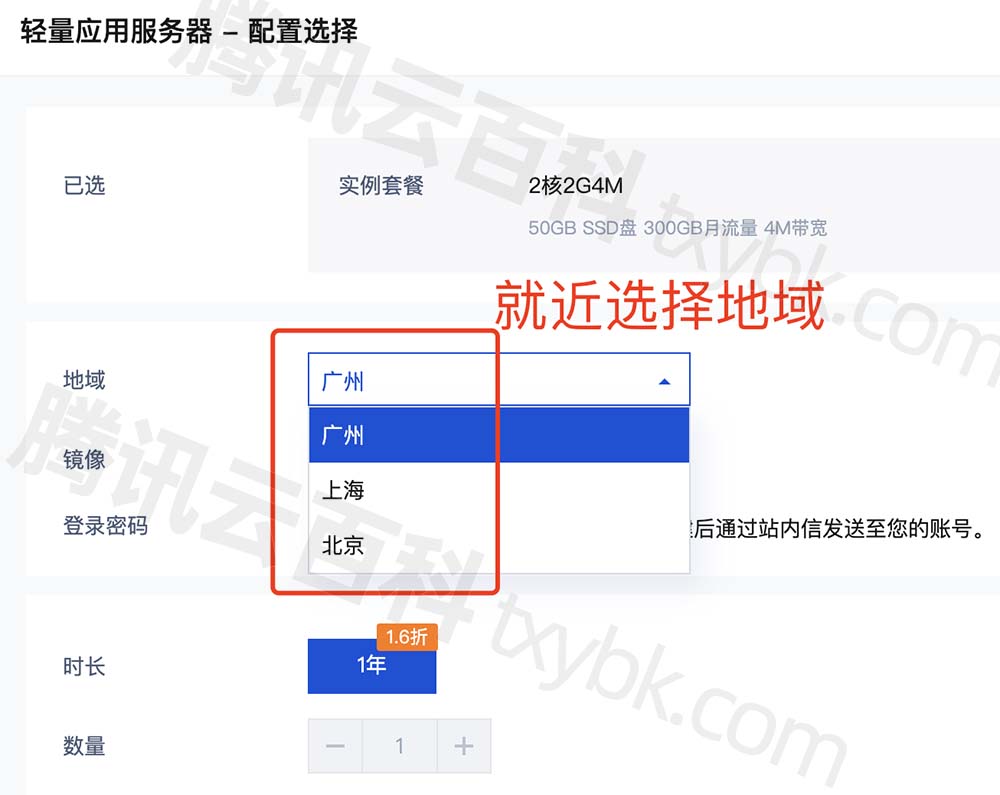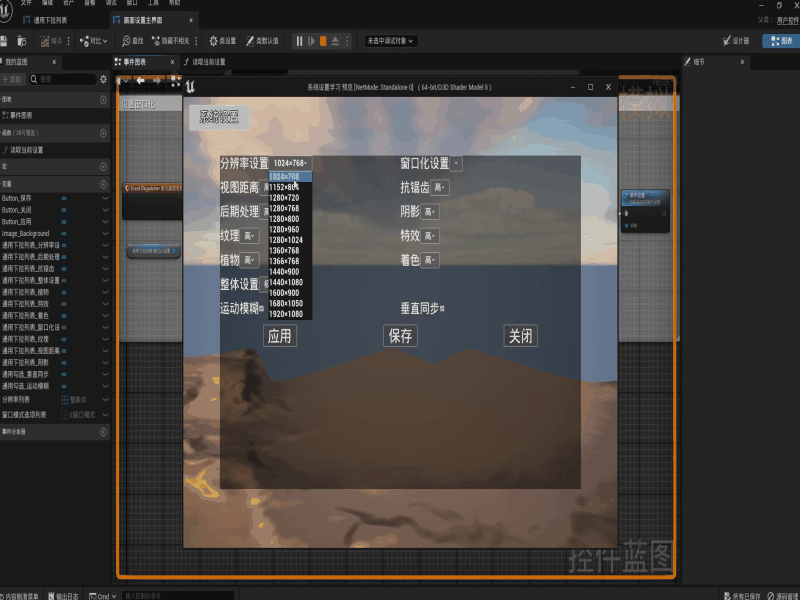1、动态网络配置
打开终端,以网口 eth0 为例:
nmcli conn add connection.id eth0-dhcp type ether ifname eth0
ipv4.method auto
其中“eth0-dhcp”为连接的名字,可以根据自己的需要命名方便记忆和操作
的名字;“ifname eth0”为配置的网口,根据自己的设备情况按需调整。
2、静态网络配置
打开终端,以网口 eth0 为例:
nmcli conn add connection.id eth0-static type ether ifname eth0
ipv4.method manual ipv4.address 192.168.1.10/24 ipv4.gateway
192.168.1.254 ipv4.dns 192.168.1.254
其中“eth0-static”为连接的名字,可以根据自己的需要命名方便记忆和操
作的名字;“ifname eth0”为配置的网口,根据设备情况按需调整;IP、子网掩码、网关根据实际网络按需配置。
3、配置 DNS
打开终端,编辑/etc/resolv.conf,设置 nameserver

4、日期和时间配置
操作系统区分以下两种时区:
实时时间(RTC)
通常作为物理时钟,它可以独立于系统当前状态计
时,在主机关机情况下也可计时。
系统时间
是基于实时时间的由操作系统内核维护的软件时间。等系统启动内核初始化系统时间后,系统时间就独立于实时时间自行计时。系统时间通常还保持一套世界统一时间(UTC),用于转换系统的不同时区,本地时间就是用户所在时区的真实时间。
操作系统提供了三种命令行时间管理工具,timedatectl、date 和 hwclock。以下将分别介绍各个工具的使用。
timedatectl 工具使用说明
显示当前日期和时间
命令 timedatectl 可以显示当前系统时间和机器的物理时间及其详细信息。如下示例是未启用 NTP 时钟同步的系统时间:
timedatectl
变更 chrony 或 ntpd 服务状态不会主动通知 timedatectl 工具,如果想要更新服务的配置信息,请执行以下命令:
systemctl restart systemd-timedated.service
变更当前时间
以 root 用户运行以下命令可以修改当前时间:
timedatectl set-time HH: MM: SS
其中 HH 代表小时,MM 代表分钟,SS 代表秒数,均需两位表示。这个命令同样可以更新系统时间和物理时间,效果类似于 date --set 和 hwclock --systohc命令。系统默认时间配置基于 UTC,如果想基于本地时间来配置系统时间,需要以 root 用户运行以下命令修改。
timedatectl set-local-rtc boolean
如果基于本地时间,需要将 boolean 配置为 yes(或者 y,true,t 或者 1)。
如果使用 UTC 时间,则要将 boolean 配置为 no(或者 n,false,f 或者 0)。系统默认 boolean 为 no。变更当前日期
以 root 用户运行以下命令可以修改当前日期:
timedatectl set-time YYYY-MM-DD
其中 YYYY 代表年份,需 4 位数表示;MM 代表月份,需两位数表示;DD代表日期,需两位表示。如果还需要配置时间,可以补充上时间参数,示例如下:
`timedatectl set-time '2020-02-17 23:26:00'`
修改时区
执行以下命令可以显示当前时区:
timedatectl show
以 root 用户运行以下命令可以修改当前时区,如修改为“上海”:
timedatectl set-timezone Asia/Shanghai
显示所有时区命令如下:
timedatectl list-timezones
同步系统与远程服务器时间
以 root 用户运行以下命令可以启用/禁用时间同步服务:
timedatectl set-ntp boolean
启用与禁用需要配置 boolean 值为 yes 或者 no。例如需要自动同步一个远程时间服务器,可以执行以下命令:
timedatectl set-ntp yes
date 工具使用说明
显示当前日期和时间
命令 date 可以显示当前系统时间、时区、日期等信息。并可以通过参数–utc显示当前时区时间。通过“format”标示符来输出特定状态。常用format 说明如下:
%H 以 HH 格式输出当前小时
%M 以 MM 格式输出当前分钟
%S 以 SS 格式输出当前秒数
%d 以 DD 格式输出当前日期
%m 以 MM 格式输出当前月份
%Y 以 YYYY 格式输出当前年份
%Z 显示时区制式,例如 C EST
%F 以 YYYY-MM-DD 格式输出当前年月日,等价于参数%Y-%m-%d
%T 以 HH:MM:SS 格式输出当前时间,等价于参数%H:%M:%S
示例如下:
date
Mon Feb 17 17:30:24 CEST 2020
date --utc
Mon Feb 17 15:30:34 UTC 2020
date+"%Y-%m-%d%H%M"
2020-02-17 17:30
变更当前时间
以 root 用户运行以下命令可以修改当前时间:
date --set HH: MM: SS
其中 HH 代表小时,MM 代表分钟,SS 代表秒数,均需两位表示。这个命令同样可以更新系统时间和物理时间,效果类似于 hwclock –systohc 命令。系统默认时间配置基于本地时间,如果想基于 UTC 时间来配置系统时间,需要以 root 用户运行以下命令修改。
date --set HH: MM: SS --utc
变更当前日期
以 root 用户运行以下命令可以修改当前日期:
date --set YYYY-MM-DD
其中 YYYY 代表年份,需 4 位数表示;MM 代表月份,需两位数表示;DD代表日期,需两位表示。如果还需要配置时间,可以补充上时间参数,示例如下:
date --set 2020-02-20 23:26:00
hwclock 工具使用说明
hwclock 可以显示当前系统时间、时区、日期等信息。并可以通过参数–utc 或–localtime 显示当前 UTC 时区时间和本地时间。示例如下:
hwclock
Thur 13 Feb 2020 04:23:46 PM CEST -0.329272 seconds
变更当前日期和时间
以 root 用户运行以下命令可以修改当前时间:
hwclock --set --date "dd mmm yyyy HH:MM"
其中 dd 代表日期 HH 代表小时,MM 代表分钟,SS 代表秒数,均需两位表示。Mmm 代表月份,以月份英文三位字母简写表示,yyyy 代表年份,以四位数字表示。这个命令通过参数–utc 或—localtime 区分配置当前 UTC 时区时间和本地时间。基于 UTC 时间来配置系统时间,需要以 root 用户运行以下命令修改,示例如下。
hwclock --set --date "20 Feb 2020 21:17" --utc
同步系统与远程服务器时间
以 root 用户运行以下命令同步远程时间:
hwclock --systoh